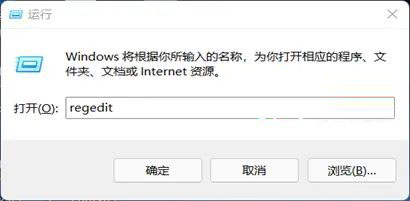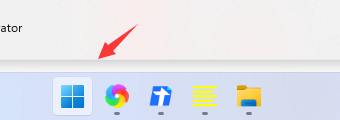如果我们在使用电脑的时候开启Direct3D加速是可以更加更好的展现图像效果,并且使用起来也会更加流畅,而一些在使用Win11系统的小伙伴还不清楚要如何去开启,其实非常的简单,下面就和小编一起来看看开启3D加速的方法吧。
Win11开启3D加速的方法
1、“win+R”快捷键开启运行,输入“regedit”,回车打开。
2、进入注册表编辑器后,将“HKEY_LOCAL_MACHINESOFTWAREMicrosoftDirectDraw”复制粘贴到上方地址栏中,并回车定位到此。
3、然后双击打开右侧中的“默认”。
4、最后在打开的窗口中,将“数值数据”改为“1”,随后点击确定保存就可以了。
以上就是小编为你带来的关于“Win11如何开启Direct3D加速?Win11开启3D加速的方法”的全部内容了,希望对到家有所帮助,更多相关内容请继续关注悠久资源网。